विंडोज 10 पर गेम्स के लिए फुलस्क्रीन ऑप्टिमाइजेशन कैसे अक्षम करें
विंडोज 10 ने फुलस्क्रीन ऑप्टिमाइज़ेशन पेश किया, जो कि यदि आपका हार्डवेयर इसका समर्थन करता है, तो इसका मतलब है गेमिंग प्रदर्शन को बढ़ावा देने और एक ही समय में, आप खेलने के लिए एक अच्छा सीमा रहित स्क्रीन दे में खेल। दुर्भाग्य से, इस सुविधा को मिश्रित समीक्षाएं मिली हैं। कुछ उपयोगकर्ताओं का कहना है कि उन्हें फ्रैमर्ट में गिरावट का अनुभव होता है, जबकि अन्य कहते हैं कि यह ठीक चलता है। खेलों की कोई निश्चित सूची नहीं है जो इसमें अच्छी तरह से काम करते हैं। दुर्भाग्य से, फॉल क्रिएटर्स अपडेट में, Microsoft ने विकल्प को हटाकर फुलस्क्रीन ऑप्टिमाइज़ेशन को अक्षम करने के विकल्प को हटाना एक अच्छा विचार था गेम बार को अक्षम करें.
यदि आप कुछ खेलों के लिए फ़ुलस्क्रीन ऑप्टिमाइज़ेशन को चुनिंदा रूप से अक्षम करते हैं, लेकिन इसे दूसरों के लिए छोड़ दें, तो उपयोग करने पर विचार करें CompatibilityManager एप्लिकेशन। यह एक निःशुल्क ऐप है जो बल्क में ऐप्स के लिए अनुकूलता सेटिंग्स को संपादित कर सकता है और एक बार में कई ऐप्स के लिए फ़ुलस्क्रीन अनुकूलन को अक्षम करने का विकल्प है।
पूर्णस्क्रीन अनुकूलन अक्षम करें
डाउनलोड CompatibilityManager
और इसे चलाएं। ऐप को इंस्टॉल करने की आवश्यकता नहीं है। यह वर्तमान उपयोगकर्ता या सभी उपयोगकर्ताओं के लिए संगतता सेटिंग्स में परिवर्तन कर सकता है। यदि आप संगतता सेटिंग्स बदलना चाहते हैं और सभी उपयोगकर्ताओं के लिए गेम के लिए फुलस्क्रीन अनुकूलन को अक्षम करना चाहते हैं तो आपको ऐसा करने के लिए प्रशासनिक अधिकारों की आवश्यकता होगी।कम्पेटिबिलिटी मैनजर चलाएं और यह आपके स्टीम लाइब्रेरी से डिफ़ॉल्ट रूप से गेम लोड करेगा क्योंकि यह मुख्य रूप से गेम्स के लिए बनाया गया है। आप निश्चित रूप से नीचे दिए गए संबंधित बटन से अन्य फ़ोल्डरों और फ़ाइलों को जोड़ सकते हैं और अन्य ऐप्स के लिए संगतता सेटिंग्स भी प्रबंधित कर सकते हैं।
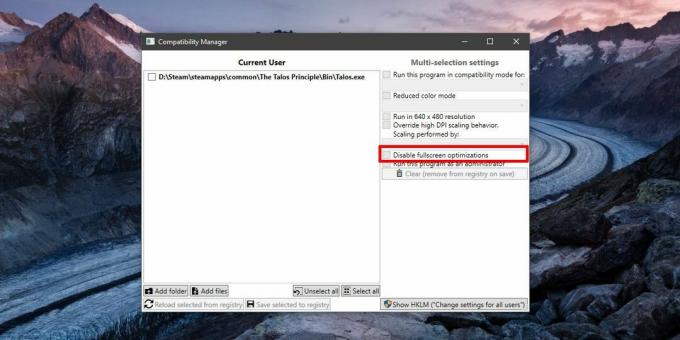
उन गेम्स और ऐप्स को चुनें, जिनके लिए आप फुलस्क्रीन ऑप्टिमाइज़ेशन को अक्षम करना चाहते हैं। यदि आप चाहते हैं / इसके लिए अपनी संगतता मोड सेटिंग्स और इसकी रंग मोड सेटिंग बदलें, और नीचे दिए गए 'रजिस्ट्री में बटन चयनित' सहेजें पर क्लिक करें। आप फुलस्क्रीन अनुकूलन को फिर से आसानी से सक्षम करने के लिए ऐप का उपयोग कर सकते हैं।
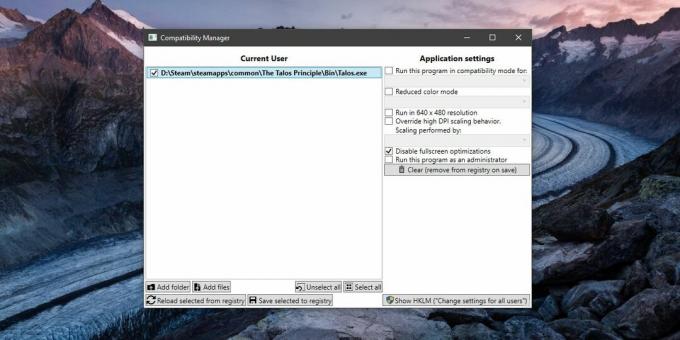
सब के लिए नहीं
हमें यह इंगित करना चाहिए कि यदि आपने अपने खेल को प्रभावित नहीं किया है तो आपको फुलस्क्रीन अनुकूलन को अक्षम करना होगा। शक्तिशाली हार्डवेयर वाले उपयोगकर्ता कभी-कभी कोई अंतर नहीं देखते हैं और वे आपको बता सकते हैं कि यह सुविधा बेकार है। थोड़े दिनांकित हार्डवेयर वाले उपयोगकर्ता आपको बता सकते हैं कि ध्यान देने योग्य सुधार हुआ है या उनके खेल असाधारण रूप से खराब चल रहे हैं। मुद्दा यह है कि, इस सुविधा की प्रभावशीलता पर राय प्रत्येक उपयोगकर्ता, मशीन और ऐप के लिए अलग-अलग है। यदि सुविधा आपके सिस्टम पर कोई समस्या नहीं है, तो उसे अक्षम न करें। यह सिर्फ आपके गेम को बेहतर तरीके से चलाने में मदद कर सकता है।
आप इसे अक्षम करने का भी प्रयास कर सकते हैं और देख सकते हैं कि आपके गेम बेहतर या खराब चल रहे हैं और फिर तय करें कि आप उन्हें कैसे चलाना चाहते हैं। एप्लिकेशन का उद्देश्य पूर्णस्क्रीन अनुकूलन को सक्षम या अक्षम करना आसान बनाना है और यह असाधारण रूप से अच्छी तरह से करता है।
खोज
हाल के पोस्ट
VMWareMenuRemover के साथ पूर्ण स्क्रीन मोड में VMWare प्लेयर मेनू निकालें
VMWare प्लेयर एक व्यापक रूप से उपयोग किया जाने वाला वर्चुअलाइजेशन ए...
प्रदर्शन हार्डवेयर निदान सूचना एक सुरुचिपूर्ण साइडबार [विंडोज] में
विंडोज 10 विगेट्स के लिए विदाई। अधिक बार नहीं विगेट्स एक संसाधन हॉग...
विनाशी फ़्लिकर: अपने फ़्लिकर खाते के लिए पूर्ण डेस्कटॉप प्रबंधक
फ़्लिकर एक छवि होस्टिंग सेवा है जो उपयोगकर्ताओं को अपनी फ़ोटो अपलोड...


![प्रदर्शन हार्डवेयर निदान सूचना एक सुरुचिपूर्ण साइडबार [विंडोज] में](/f/6c6902fec01e6d1d5bf308e58588dc9a.jpg?width=680&height=100)
